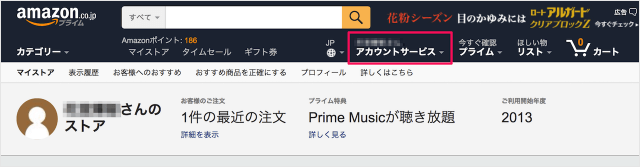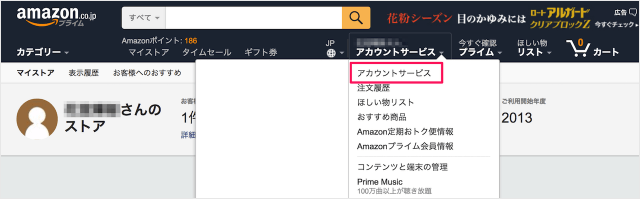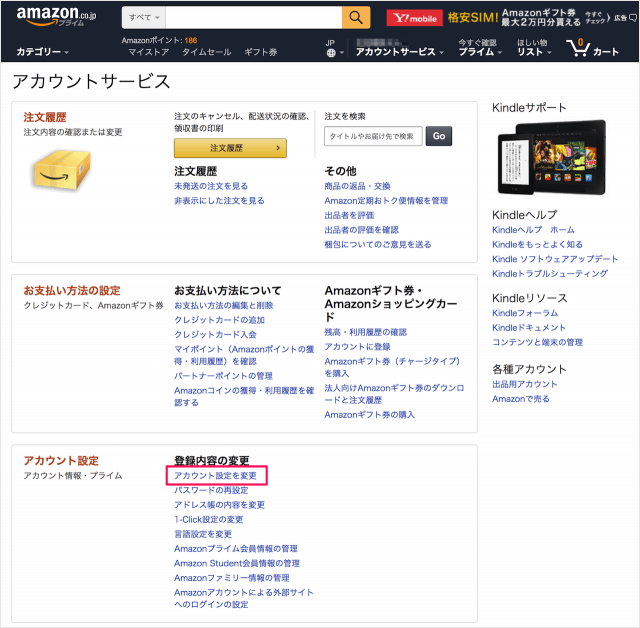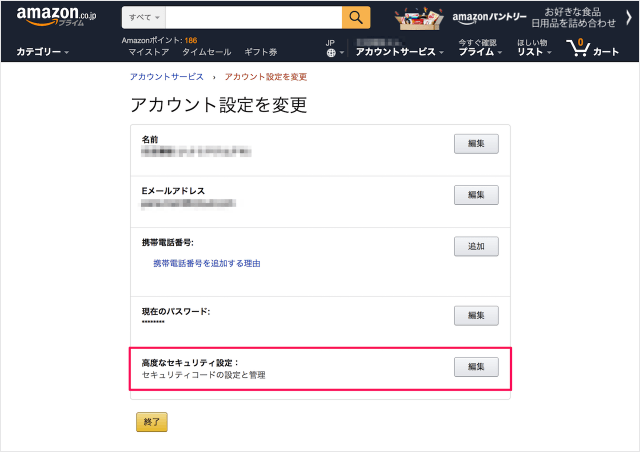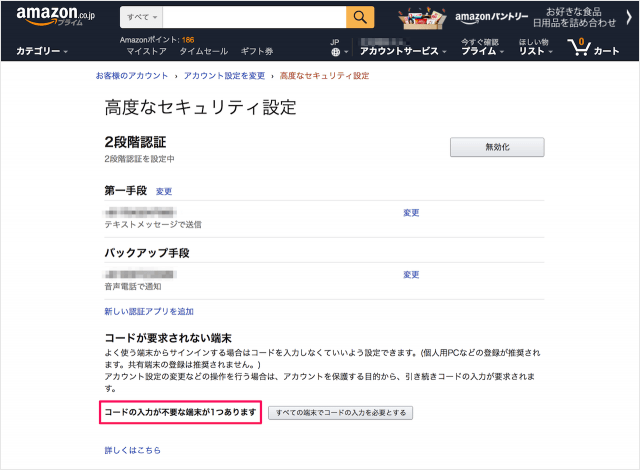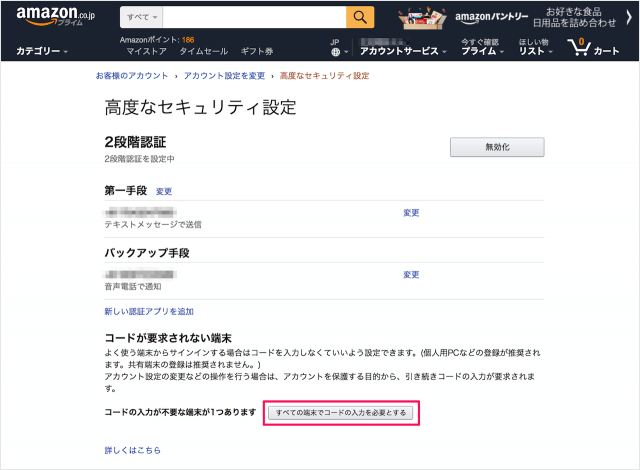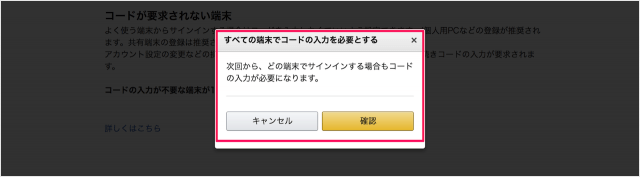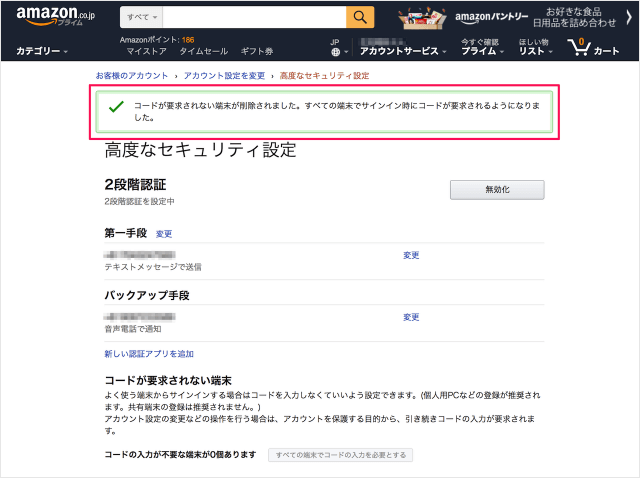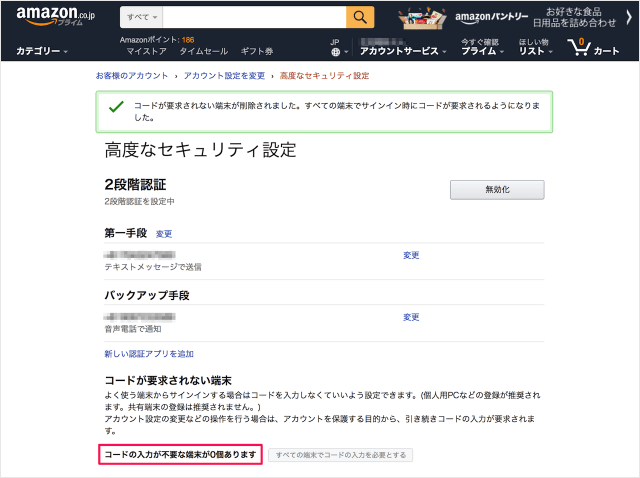2段階認証を有効にすることでアカウントのセキュリティが強化されのですが、2回も認証があってめんどくさい! そんな場合は、2段階認証のコードを再度要求しないように設定することもできます。 ここでは2段階認証コードを要求しないように設定したデバイスの確認と、デバイスに再度コードを要求するように設定(デバイスを削除)する方法をみていきます。
2段階認証コードを要求しないデバイスの確認と削除
上部メニューの「アカウントサービス」にマウスカーソルをもっていくと サブメニューが表示されるので、その中の「アカウントサービス」をクリックしましょう。 アカウントサービスです。 「アカウント設定を変更」をクリックします。 高度なセキュリティ設定の右側にある「編集」をクリックします。 高度なセキュリティ設定です。 下の方に「コードの入力が不要な端末が×つあります」というところから、コード入力不要あなデバイスの「数」を確認することができます。 「すべての端末でコードの入力を必要とする」をクリックすると すると、次のようなポップアップが表示されるので すべての端末でコードの入力を必要とする次回から、どの端末でサインインする場合もコードの入力が不要になります。 「確認」をクリックしましょう。
コードが要求されない端末が削除されました。すべての端末でサインイン時にコードが要求されるになりました。 「コードの入力が不要な端末が0個あります」と表示されれば、設定完了です。 その他の2段階認証の設定と使い方はこちらをご覧ください。
さまざまなサービスの2段階認証の設定と使い方